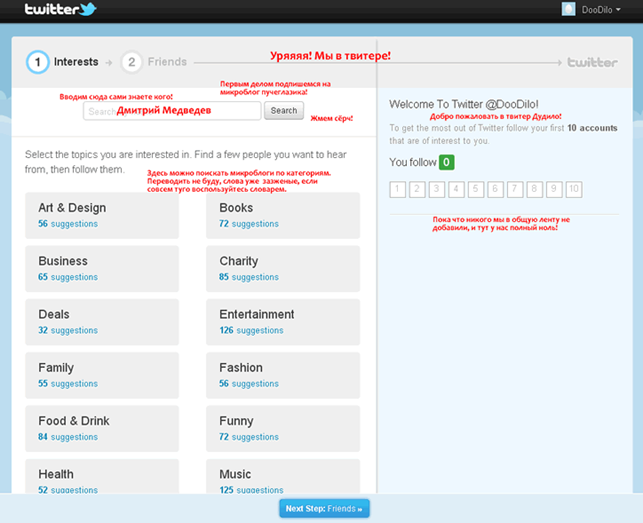Как зарегистрировать страницу в Твиттере, на русском языке. Бесплатная регистрация в Twitter, с компьютера и телефона
Социальная сеть Твиттер, постепенно набирает популярность. Публикация коротких сообщений в свой блог, по душе многим пользователям (как опубликовать твит?). Таким простым способом, можно поделиться со своей аудиторией новостями, мыслями и происходящими в вашей жизни событиями.
Чтобы начать работу, Вам необходимо зарегистрировать страницу в Twitter. Сейчас мы разберем этот процесс по шагам, и создадим новый аккаунт. Это совершенно бесплатно!
Содержание
- Переходим к регистрационной форме
- Заполняем данные
- Как выглядит процесс с телефона
- Почему Твиттер блокирует аккаунт, сразу после создания?
- Часто задаваемые вопросы
- Видео гид. Как зарегистрировать страницу в Твиттер.
Переходим к регистрационной форме
Это можно сделать двумя способами.
- Откройте главную страницу сервиса
- Перейдите к регистрационной форме по ссылке
https://twitter.
com
В правой части экрана, будет блок, в котором нужно нажать на кнопку «Регистрация«.
https://twitter.com/i/flow/signup
В обоих вариантах, вы увидите перед собой регистрационную форму. Сделать это можно как с компьютера, так и с телефона (android, iPhone).
Сейчас мы будем учиться заполнять ее.
Заполняем данные
В подсказке нам сообщают о том, что будет 4-е основных шага. Давайте разберем каждый из них. Напоминаю, процесс регистрации будет на русском языке.
- Имя, телефон, почта. Введите свое имя, или придумайте логин (как поменять имя пользователя?). В следующем поле укажите номер телефона. Если не хотите использоваться его, нажмите на ссылку «Использовать эл. почту«, и укажите ее. Здесь заполняем свои данные — логин, телефон или почту.
Когда информация будет введена, станет доступна кнопка «Далее«.
 Нажимаем ее.
Нажимаем ее. - После этого нам предлагают ознакомиться с условиями использования сервиса. Приведены ссылки на документы и правила социальной сети. Обратите внимание — нажимая на кнопку «Зарегистрироваться«, вы подтверждаете свое согласие с ними. Сделайте это.
После ознакомления с правилами, переходим к следующему шагу
- Автоматические будет отправлен код на указанный адрес почты или номер телефона. В нашем случае была указана почта, поэтому отрываем полученное письмо. Письмо от Twitter, с кодом подтверждения регистрации
Вам необходимо ввести его в форму. Возвращаемся к ней, и проделываем эту операцию. После этого нажимаем «Далее«.
Вставляем в форму код, который мы получили в сообщении
- Последний этап — пароль. Придумайте секретную комбинацию, и введите ее в поле формы. Длина не менее 6 символов. Когда вы сделаете это, активируется кнопка «Далее«. Нажмите ее для завершения операции.
Последний шаг — придумайте и введите пароль
Ваша страница будет создана, и вы перейдете в свой профиль.
Как выглядит процесс с телефона
В том случае, если вы работаете со своего мобильного телефона, процедура регистрации в Твиттер, ничем не отличается.
Вы можете зайти на главную страницу сервиса, воспользовавшись браузером. В таком случае, автоматически откроется мобильная версия, и стартовое окно будет выглядеть вот так.
Вот так выглядит главная страница Twitter, при просмотре с мобильногоЛибо скачайте и установите официальное приложение. Для телефонов Android, нужно воспользоваться Play Market. Для iPhone — ищите в магазине AppStore.
Когда вы запустите приложение, на стартовом экране будет доступна кнопка для регистрации. Только заголовок другой — «Создать учетную запись«.
Стартовое окно приложения Twitter — здесь также доступна кнопка регистрацииКак видите, ничего сложного.
Почему Твиттер блокирует аккаунт, сразу после создания?
В последнее время, эта проблема наблюдается очень часто. Если вы указываете при регистрации почтовый адрес, то сразу после завершения процедуры, вам сообщают о том, что профиль заблокирован (решение проблем со входом в Твиттер). Это выглядит вот так.
Если вы указываете при регистрации почтовый адрес, то сразу после завершения процедуры, вам сообщают о том, что профиль заблокирован (решение проблем со входом в Твиттер). Это выглядит вот так.
Здесь сообщается о том, что блокировка была наложена автоматически, на основании правил сервиса. Для разблокировки, предлагается подтвердить, что вы не робот. А затем привязать номер телефона к странице.
Для продолжения нажимаем на кнопку «Start«. Проходим проверку через капчу, отметив галочку в пункте «I’m not a robot«, и жмем «Continue«.
Проверка через капчу. Подтверждаем что вы не роботНа следующем шаге, вводим в форму номер мобильного телефона, и нажимаем кнопку «Send code«.
Вводим номер телефона, и получаем код через смсПосле этого дождитесь, пока на телефон придет смс сообщение с кодом. Его нужно ввести в форму, и нажать «Send«.
Вводим код из смс, и подтверждаем регистрациюПосле этого страница станет доступна для работы.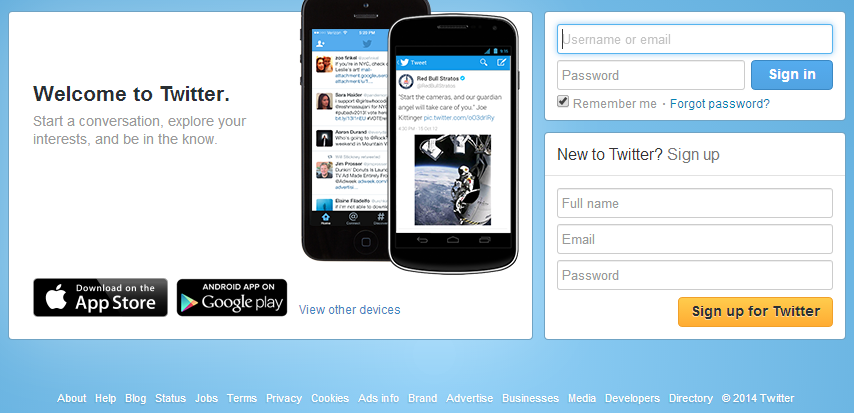
Почему так происходит? Скорее всего, это меры по борьбе со спамом и фейковыми аккаунтами. По последним данным, в социальной сети возросло количество спама. Для борьбы с ним, руководство решило бороться с недействительными регистрациями.
Как вы наверняка знаете, получить несколько почтовых адресов, для регистрации фейковых страниц, не составляет труда. Именно поэтому, при указании на этапе ввода данных, почтового адреса, система автоматически блокирует такие страницы. И дает доступ в систему, только после привязки номера телефона.
Технически, намного сложнее, получить в свое распоряжение активный номер. Страница, где указан и подтвержден мобильный телефон, с большей вероятностью принадлежит живому человеку.
Поэтому войти в систему, удастся только после верификации номера (как войти в твиттер?).
Часто задаваемые вопросы
Можно зарегистрироваться в Twitter, без номера телефона?
Как вы могли увидеть из описания выше, в процессе регистрации можно не указывать номер. Но в 99% случаев, на последнем этапе мы получим автоматическую блокировку. Доступ можно будет получить, только указав номер.
Но в 99% случаев, на последнем этапе мы получим автоматическую блокировку. Доступ можно будет получить, только указав номер.
Некоторые пользователи советуют менять ip адрес, подключаться через VPN и прокси. Якобы такие методы позволят обойти механизм проверки. Но все наши попытки не увенчались успехом. Успешно создать страницу, удалось только с указанием номера.
Почему я не могу зарегистрироваться в Твиттер?
Как и у любого интернет ресурса, в социальной сети Twitter, иногда могут возникать технические сбои. В такой момент некоторые функции могут быть недоступны. Вам необходимо подождать некоторое время. Техническая поддержка довольно быстро справляется с неполадками.
При нормальной работе, проблем с регистрацией не возникнет. Осуществите ее, с помощью метода, описанного выше.
Видео гид. Как зарегистрировать страницу в Твиттер.
Как зарегистрироваться в Твиттере (Twitter) за 5 минут?
Twitter — является одной из самых популярных социальных сетей в мире.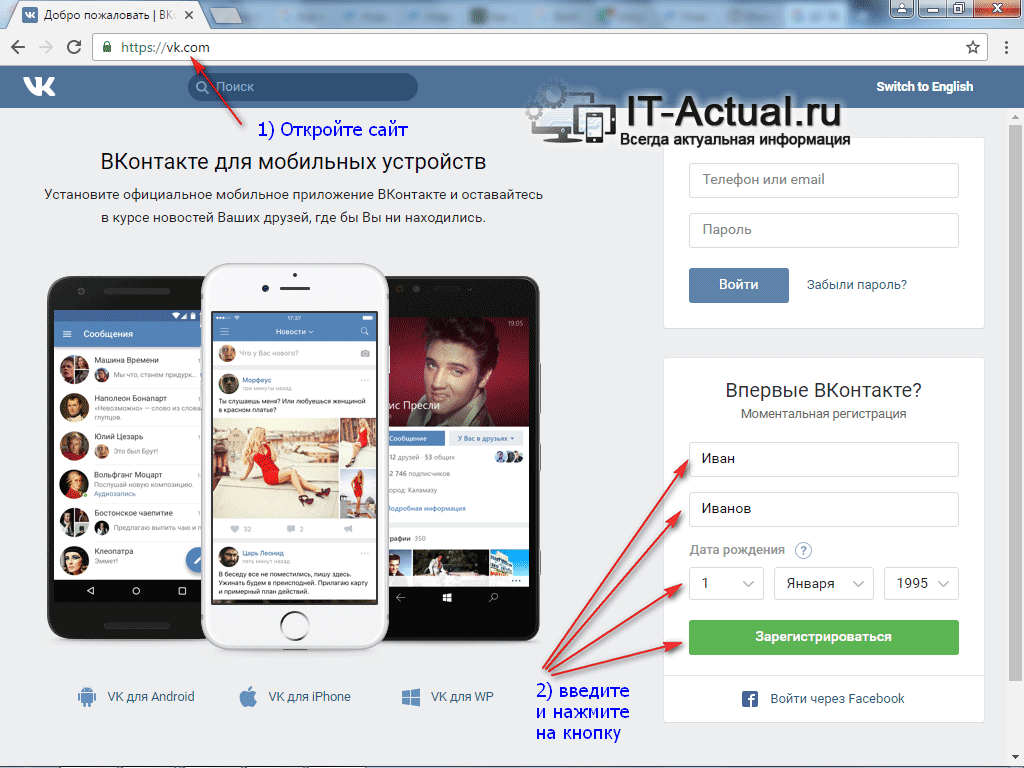 Имеет 320 миллионов активных пользователей по состоянию на май 2016 года. Если вы планируете присоединиться к Twitter по личным причинам, таким как следить за любимыми знаменитостями или по коммерческим причинам, чтобы продвигать свои услуги, то платформа может быть хорошим источником удовольствия и прекрасной возможностью для развития бизнеса.
Имеет 320 миллионов активных пользователей по состоянию на май 2016 года. Если вы планируете присоединиться к Twitter по личным причинам, таким как следить за любимыми знаменитостями или по коммерческим причинам, чтобы продвигать свои услуги, то платформа может быть хорошим источником удовольствия и прекрасной возможностью для развития бизнеса.
Зарегистрировать аккаунт в Твиттере (Twitter) довольно просто. В этой статье мы дадим несколько советов, как это сделать правильно.
Итак, начнем все делать по порядку.
- Перейдите на сайт Twitter.com или скачайте бесплатное мобильное приложение для вашего устройства.
- Нажмите на кнопку «Зарегистрироваться«, чтобы создать учетную запись.
- Введите свое имя, номер телефона или адрес электронной почты и пароль, в соответствующих областях. Ниже будет стоять галочка «Настроить в Твиттере рекомендации с учетом недавно посещенных веб-страниц». Т.е. твиттер подберет для вас список страниц, которые могли бы быть для вас интересны.
 Если, вы не хотите, тогда просто снимите «птичку» и нажмите «Зарегистрироваться«.
Если, вы не хотите, тогда просто снимите «птичку» и нажмите «Зарегистрироваться«. - Если вы не ввели свой номер телефона на предыдущем шаге, вам может быть предложено после нажатия кнопки «Зарегистрироваться». Это полезная мера безопасности, а также позволяет общаться с друзьями на основе ваших контактов, но вы можете пропустить этот шаг, нажав кнопку «Пропустить», под полем номера телефона.
- Далее, вам следует выбрать имя пользователя. Оно не должно содержать пробелов и непонятных символов, но может содержать цифры и подчеркивание (_). Впоследствии вы можете изменить данное имя, если оно вас не будет устраивать по каким-либо причинам.
- Затем Твиттер (Twitter) проведет небольшой тур или краткий брифинг по использованию сайта. Например, вероятнее всего предложит выбрать несколько интересов, чтобы порекомендовать более подходящие для вас учетные записи, на которые вы сможете подписаться и начать читать их. Также вы сможете импортировать свои контакты из электронной почты, чтобы начать читать уже зарегистрированных в сети друзей, знакомых и т.
 д.
д. - Поздравляем! Вы зарегистрировали свой аккаунт в Твиттер (Twitter).
Прежде чем начинать читать кого-либо или создавать твиты, было бы хорошо закончить настройку вашего профиля для того, чтобы выглядеть более убедительно для людей, которые могли бы начать читать ваш аккаунт. Стоит добавить фотографию в профиле, обложку, написать короткую биографию или описать свою компанию. Выбрать местоположение, указать веб-сайт, а также указать цвет темы вашего профиля.
Сделать свой профиль приватным.
В отличие от Facebook, все учетные записи в Твиттер (Twitter) открыты для всех пользователей по умолчанию.
Это значит, что все ваши твиты, а также ваш профиль, будут доступны для всех в интернете. Если, вы хотите сделать ваш аккаунт частным, то есть, чтобы все, что происходит с вашим профилем, твиты и так далее…, видели только те пользователи, которых вы одобрили, тогда перейдите по ссылке и прочитайте пошаговую инструкцию о том, как сделать свой профиль в Твиттер частным (закрытым).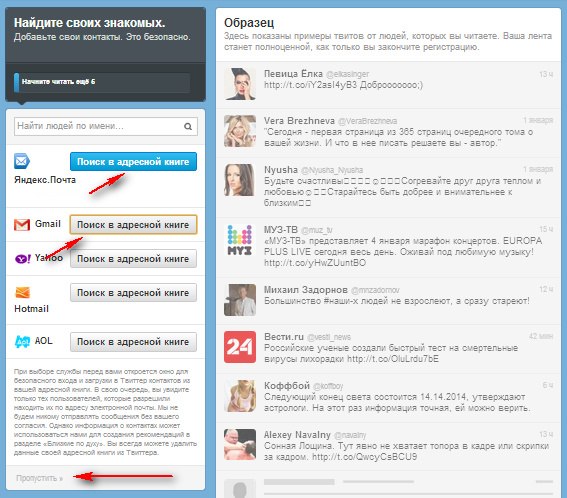
Использование 2-факторной аутентификации.
Это проверка подлинности, которая включает в себя дополнительный шаг, после попытки войти в свою учетную запись. Как правило, код передается на телефон с помощью СМС сообщения или на ваш адрес электронной почты, при помощи которых, вы должны подтвердить свою личность, когда входите в свой аккаунт. Это полезно для предотвращения хакерских попыток взломать вашу учетную запись.
Чтобы включить эту функцию, нажмите на фото (логотип) в правом верхнем углу, рядом с кнопкой «Твитнуть» (или нажмите на значок шестеренки, а затем «Настройки», если вы используете мобильное приложение), затем, в выпадающем меню «Настройки» и слева «Безопасность и конфиденциальность«. Установите флажок для опции: «Подтвердить запрос на вход«. Вам может быть предложено ввести свой номер мобильного телефона, если, вы не сделали этого при регистрации.
На этом все, вы полноценный пользователь социальной сети Твиттер (Twitter).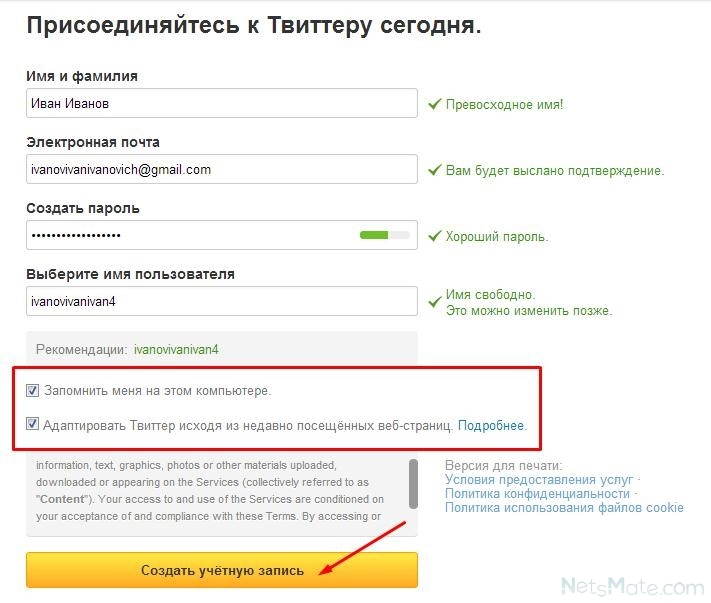
Последнее:
Что такое децентрализованные финансы (DeFi)?
Mustget — 0
Децентрализованные финансы (DeFi) состоят из серии платформ и приложений, которые разработчики создали для обеспечения широкого спектра банковских функций на блокчейне в экосистеме криптовалюты. Что такое…
Загрузить больше
Авто:
Топ 10 самых красивых автомобилей за все время.
MustGet — 0
Какие автомобили являются лучшими? Как правило, сегодня, мы очень много внимания будем уделять лошадиным силам, расходу топлива, максимальной скорости, разгону и т.д. А что…
как зарегистрироваться с компьютера без номера телефона
Twitter – это удивительная социальная сеть, пользование которой зачастую вызывает у новичков немало вопросов. Сам формат соцсети уже и не кажется каким-то необычным, но все-таки привычная работа с ВК, ОК и FB не применима к Твиттеру. И сегодня мы расскажем о самом базовом навыке и самом начале знакомства с сервисом – расскажем, как проходит регистрация в Твиттере.
И сегодня мы расскажем о самом базовом навыке и самом начале знакомства с сервисом – расскажем, как проходит регистрация в Твиттере.
Создаем аккаунт в Twitter
Томить вас долго не будем и сразу же перейдем к инструкции. К счастью начинающих пользователей, схема очень простая и доступная, даже если вы в принципе интернетом пользуетесь недавно.
Итак. Первый шаг – открываем сайт twitter.com. Что видим? Начальную страницу с формой авторизации/регистрации. Так как у нас еще нет своего твиттер-аккаунта, мы должны его зарегистрировать. Но сначала посмотрите – на русском языке представлен сайт? Если нет, то поменяйте язык по умолчанию, кликнув на соответствующее поле в верхней правой части странички. Для этого нужно ввести некоторые свои данные, а именно:
- имя и фамилию;
- адрес электронной почты;
- пароль.
Далее система проверит эти данные. Не поленитесь кликнуть на «Дополнительные настройки». Здесь по дефолту установлены галочки напротив двух функций – разрешению находить нас по e-mail и номеру телефона. В принципе, их можно убрать, если вы хотите сохранить свою конфиденциальность.
В принципе, их можно убрать, если вы хотите сохранить свою конфиденциальность.
Как только все будет готово, кликаем на «Регистрация». И переходим ко второму этапу верификации своего нового акка – на этот раз через мобильный телефон. Вводим номер своего мобильника, проверяем смсочки, вбиваем полученный код подтверждения. Если по какой-то причине сделать это все не получается либо просто пока нет желания, кликаем «Пропустить». И без номера телефона создание профиля возможно, однако чем больше контактов укажете, тем вероятнее восстановление в случае потери пароля или проблем с доступом, если такие когда-либо возникнут.
Вам обязательно нужно подтвердить и указанный e-mail. Лучше не затягивать и сразу перейти в свою почту. Там по стандартной схеме нужно просто кликнуть на ссылку, присланную в сообщении.
Далее система Твиттера предложит вам отыскать среди пользователей своих друзей-знакомых либо потенциально интересные профили. Для этого нужно будет выбрать несколько категорий своих интересов, подтвердить при желании поиск по вашим адресным книгам на электронной почте и номере мобильного.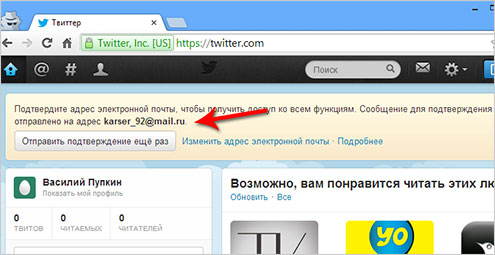 Поиск людей в твиттере можно и упустить на этот момент, т.к. проводить его можно когда угодно.
Поиск людей в твиттере можно и упустить на этот момент, т.к. проводить его можно когда угодно.
А уже потом начинается самое увлекательное – заполнение своей странички. Здесь уже включаем фантазию. Ставим аватар, шапку странички, забиваем краткое инфо о себе. Адаптируем все под себя. И проверяем Настройки, конечно же. Но подробнее о них – уже в следующих статьях.
Регистрация с мобильников
Как создать твиттер-аккаунт через компьютер, мы вам рассказали. Теперь же расскажем, как зарегистрироваться в Твиттере с телефона. Опять же здесь все очень и очень просто. И начинаем с установки официального приложения. Скачиваем из Google Play, если пользуемся смартфоном на Android, или AppStore, если являемся обладателями iPhone.
Скачали? Открываем! Тапаем «Регистрация». Вбиваем имя и фамилию. Затем вводим номер мобильного телефона. Если нет желания им делиться, чуть ниже кликаем на «Использовать адрес электронной почты».
Далее все по той же схеме, что и с веб-версией сайта. Заполняем страничку, ищем интересные профили и делаем свой первый твит – нужно же поприветствовать своих читателей!
Заполняем страничку, ищем интересные профили и делаем свой первый твит – нужно же поприветствовать своих читателей!
И еще немного информации
В общем и целом, проблем в процессе регистрации практически никогда и нет. Может не сразу прийти код подтверждения на мобильный, или письмо на e-mail задерживается на некоторое время… В этих случаях остается лишь пробовать еще раз.
Нередко узнают, а бесплатно ли вообще создание профиля в этой соцсети. Да, никакой платы сервис с вас не берет.
А вот вопрос, нужно ли вообще регистрироваться в Twitter? Если вам есть, что сказать, – то да. Если же хочется просто кого-то читать, то можно обойтись и без этого. Например, всегда возможен поиск людей в Твиттере без регистрации. Просто перейдите по ссылке https://twitter.com/search-home.
Но не всех пользователей вы сможете читать. Обычно открытые профили у людей публичных, т.к. эта сама публичность через социальные сети и реализуется. А вот рядовые пользователи часто закрывают свои странички, чтобы сохранить определенный уровень конфиденциальности и безопасности личных данных. В этом случае человека сначала нужно зафолловить, получить от него разрешение, а уже затем читать его твиты на постоянной основе.
В этом случае человека сначала нужно зафолловить, получить от него разрешение, а уже затем читать его твиты на постоянной основе.
Итак, инструкцию по основам регистрации нового аккаунта в Твиттере мы вам предоставили. Читайте, пробуйте и не бойтесь зарегаться. Вполне возможно, что эта соцсеть станет для вас настоящим открытием. Ну а если что-то и не понравится, всегда свой профиль можно удалить. Но об этом поговорим уже в другой статье…
Как пользоваться Twitter: Важные советы для новых пользователей
Итак, вы хотите твитнуть? Отлично — вам (в основном) это понравится. В наши дни все, от президента до Малалы, твитят об этом, но может потребоваться некоторое время, чтобы привыкнуть, если вы новичок в этом районе.
Твиттер — это место, где публикуются новости, делятся ссылками и рождаются мемы. Это также место для общения с друзьями. Тем не менее, в отличие от Facebook, Twitter по умолчанию общедоступен.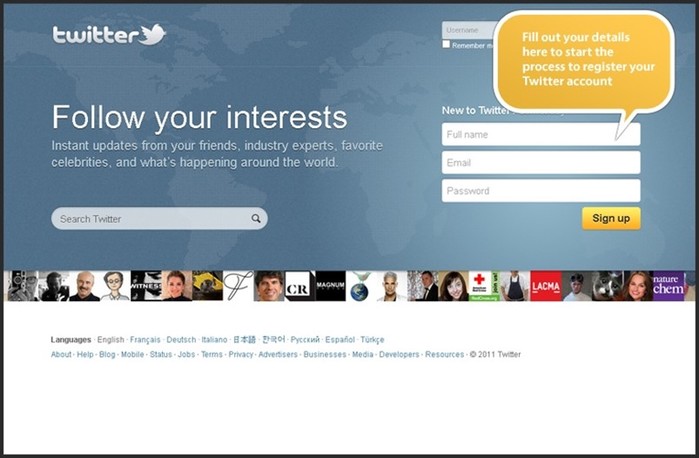 И это неплохо. Это означает, что ваши шутки могут стать вирусными (если они смешные), и помимо ваших друзей вы сможете общаться со своими любимыми журналистами, спортсменами, художниками или политическими деятелями в одном и том же пространстве.
И это неплохо. Это означает, что ваши шутки могут стать вирусными (если они смешные), и помимо ваших друзей вы сможете общаться со своими любимыми журналистами, спортсменами, художниками или политическими деятелями в одном и том же пространстве.
Вообще говоря, твиты отображаются в порядке их появления. В верхней части ленты Twitter вы увидите твиты, которым всего одна секунда. Новые твиты появляются вверху, оттесняя старые вниз. Если вы какое-то время не регистрировались, вы можете получить блок рекомендуемых твитов, которые вы могли пропустить, но в остальном уравнение простое: чем дальше вы прокручиваете страницу, тем старше становятся твиты.
Эта оперативность сделала Твиттер популярным местом, где можно наблюдать за протестами, разворачивающимися по всему миру, следить и комментировать спортивные игры или телепередачи, когда они происходят, и высмеивать оплошности знаменитостей прямо в самые горячие новости. Лучшая (а иногда и худшая) часть заключается в том, что люди, которые делятся информацией и публикуют фотографии в Твиттере, не обязательно являются ведущими новостей.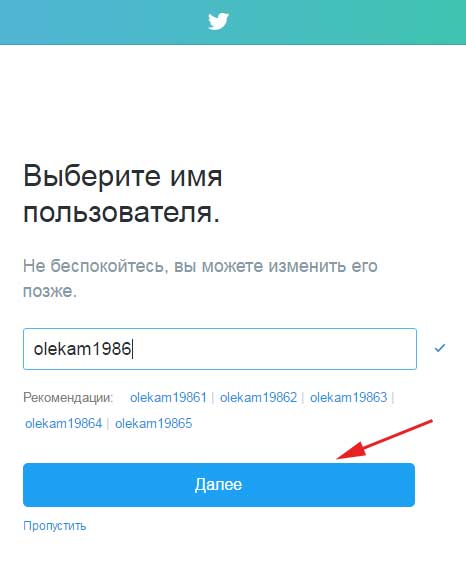 Любой может быть репортером или культурным критиком в Твиттере, и это привело к возникновению вселенной различных точек зрения, все они органично усиливаются.
Любой может быть репортером или культурным критиком в Твиттере, и это привело к возникновению вселенной различных точек зрения, все они органично усиливаются.
Твиты могут содержать ссылки, фотографии, GIF-файлы или видео. Но если вы твитите текст, вы ограничены 280 символами. Раньше было 140, что было еще более удушающим, но как только вы привыкнете к этому, вы научитесь любить краткость. Это помогает сделать ваши твиты содержательными, и при сканировании других твитов вам приходится читать гораздо меньше бессвязной информации. Некоторые даже говорят, что Twitter помогает нам стать лучшими писателями.
Неподготовленный вход в поток Twitter может оставить вас без руля. Кому следовать? Что твитнуть? Отображается ли это на моей странице в Твиттере? Я пропускаю вещи, которые публикуют мои друзья? Что такое РТ? Следуйте нашим советам, чтобы начать работу в Твиттере, и настройте себя на более продуктивный опыт.
Как создать учетную запись Twitter на рабочем столе
Шаг 1: Перейдите на сайт Twitter.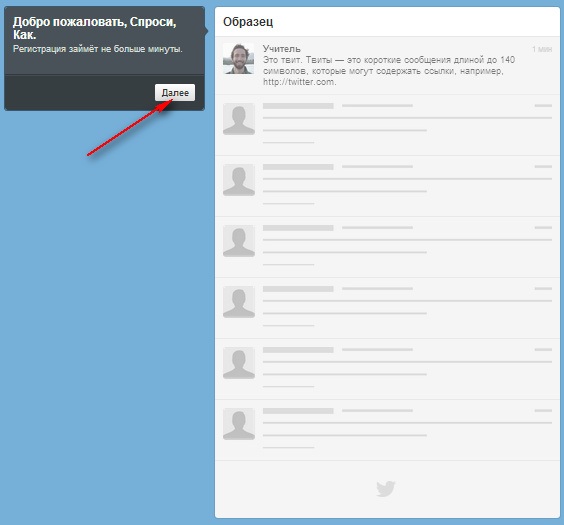 com или загрузите приложение и создайте учетную запись. «Полное имя», которое вы предоставляете, будет вашим отображаемым именем, но, в отличие от Facebook, вы можете изменить свое отображаемое имя на любое желаемое столько раз, сколько захотите, поэтому очень легко оставаться анонимным, если вы того пожелаете.
com или загрузите приложение и создайте учетную запись. «Полное имя», которое вы предоставляете, будет вашим отображаемым именем, но, в отличие от Facebook, вы можете изменить свое отображаемое имя на любое желаемое столько раз, сколько захотите, поэтому очень легко оставаться анонимным, если вы того пожелаете.
Шаг 2: Введите свой номер телефона. Это форма аутентификации, которая поможет, если вы потеряете доступ к своей учетной записи. Вы захотите использовать телефон, к которому у вас действительно есть доступ, потому что на следующем шаге вас попросят подтвердить номер, отправленный в текстовом сообщении.
Шаг 3: Выберите пароль и сделайте его безопасным! Вам не нужно, чтобы тролль завладел вашей учетной записью и разрушил репутацию, которую вы так усердно создали.
Самые популярные
Шаг 4: Выберите свои интересы. Это поможет на следующем этапе, когда Twitter предложит вам людей, на которых вы можете подписаться. Вы также можете пропустить оба из них, сказав «пропустить сейчас» в правом верхнем углу.
Вы также можете пропустить оба из них, сказав «пропустить сейчас» в правом верхнем углу.
Шаг 5: Войдя, нажмите на серый силуэт рядом с кнопкой «Твитнуть» в правом верхнем углу экрана и нажмите «Настройки и конфиденциальность». Вверху вы можете выбрать имя пользователя, которое вам нравится. Это будет ваше имя пользователя или дескриптор, и люди могут уведомить вас, набрав @ перед вашим именем пользователя в твите. Выберите то, что вам нравится, что, по вашему мнению, не занято, но также и то, что легко запомнить другим.
Шаг 6: Выберите аватар. Картинка по умолчанию — это силуэт, но вы можете сделать свой аватар каким угодно (свое лицо, собака на скейтборде, возможности безграничны). Просто нажмите на силуэт и перейдите в «Профиль», а затем нажмите «Редактировать профиль» справа под синей полосой. Вы также можете обновить свою фотографию в шапке отсюда. Обязательно ознакомьтесь с правилами Твиттера в отношении изображений аватаров, чтобы убедиться, что выбранный вами вариант не является нарушением.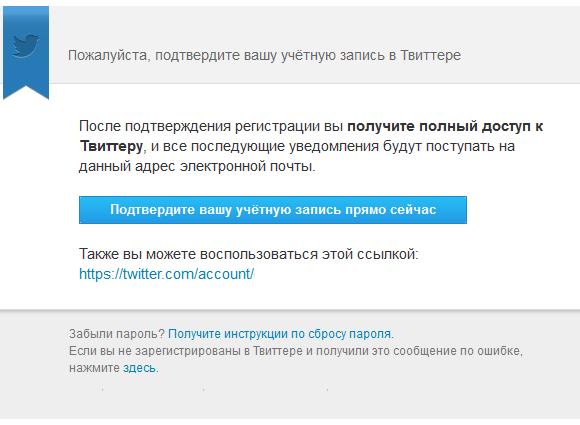
Шаг 7: Напишите свою биографию. Вы можете указать, где вы работаете, живете, или строчку из любимого стихотворения в своей биографии. Это короткая заметка, которая позволяет потенциальным подписчикам узнать, кто вы и что вы, вероятно, напишете в Твиттере. Существует также удобное место для перечисления вашего веб-сайта, если он у вас есть.
Как создать учетную запись Twitter на мобильном телефоне
Шаг 1: Введите свое имя и номер телефона/адрес электронной почты. Обязательно используйте настоящий, так как на следующем шаге вас попросят подтвердить.
Шаг 2: Введите проверочный номер, который вы получили от любой контактной информации, которую вы указали на шаге 1. Выберите пароль. Сделай его сильным, и пожалуйста, ради бога, не используй слово «дракон», как все остальные.
Шаг 3: Выберите, хотите ли вы синхронизировать свои контакты. Это может помочь вам найти знакомых подписчиков в Твиттере, но если вы этого не хотите, просто нажмите «Не сейчас».
Шаг 4: Поиск интересов. Это поможет Twitter рекомендовать вам хорошие профили, на которые вы можете подписаться.
Шаг 5: Twitter предоставит вам несколько учетных записей, на которые вы можете подписаться в зависимости от ваших интересов. Выберите несколько понравившихся. Если вы видите, что они начинают, вы питаетесь с правой ноги.
Шаг 6: Готово! Просто нажмите синюю кнопку в правом верхнем углу, чтобы твитнуть, серый силуэт в левом верхнем углу, чтобы изменить изображение профиля и настройки, и получайте твиты!
Как искать в Твиттере
Твиттер — это не дружба, это подписка. Вы можете подписаться на людей, которых знаете лично, или на художников или проекты, поклонниками которых вы являетесь. Вы можете подписаться на роботов и пародировать аккаунты. На самом деле, вы можете делать все, что вам нравится.
Шаг 1: Возможно, вы уже подписаны на некоторых людей, если вы выбрали их во время настройки учетной записи. Но,
Но,
Самые популярные
Шаг 2: Вы также можете искать в верхнем правом поле лиц, которые вам нравятся. Если вы поклонник GZA, подписывайтесь на GZA. Если вы поклонник «Голден Стэйт Уорриорз», следите за Стефом Карри. Если вам нравится читать WIRED, подписывайтесь на WIRED.
Шаг 3: Твиттер будет по-прежнему подсказывать вам, на кого подписаться, по мере того, как вы им пользуетесь. Эти предложения будут отображаться в вашей ленте, если вы используете приложение, или сбоку экрана, если вы используете веб-сайт.
Шаг 4: Если вы находитесь в мобильном приложении, вы также можете нажать на функцию «Подключиться», которая предложит вам предложения на основе того, что вы написали в Твиттере или что вам понравилось.
Шаг 5: Продолжайте добавлять людей. Ограничений нет, но как только вы получите от 100 до 250 учетных записей, вы заметите корреляцию между количеством людей, на которых вы подписаны, и количеством твитов, которые отображаются в вашей ленте.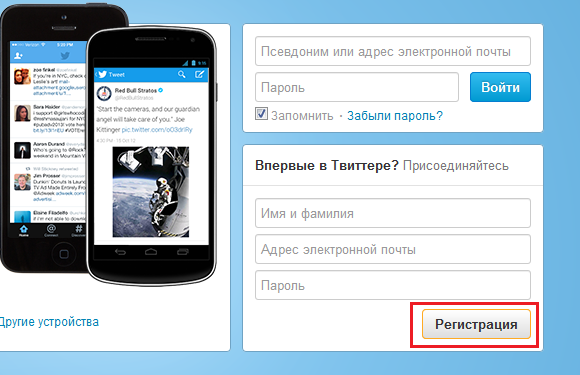 Если вы хотите большего, продолжайте добавлять людей. Но наращивайте его медленно и посмотрите, как он будет себя чувствовать.
Если вы хотите большего, продолжайте добавлять людей. Но наращивайте его медленно и посмотрите, как он будет себя чувствовать.
Ваш первый твит
Прежде чем вы начнете писать твиты, полезно немного узнать о механике.
Шаг 1: Длина всех твитов не должна превышать 280 символов. Хотя это может показаться слишком коротким, чтобы сказать что-то существенное, это не так. Это может означать, что вам придется твитнуть несколько раз, чтобы изложить сложную мысль (в сфере Твиттера мы называем это тредом), но сведение ваших мыслей к паре строк на самом деле просто делает ваше заявление более сильным, более быстрым для чтения и более доступным для распространения.
Шаг 2: Говоря о ветке Twitter, если у вас есть более 280 символов, чтобы сказать о теме, их легко сделать. Просто введите свой первый твит с помощью кнопки «Твитнуть» и нажмите кнопку + в правом нижнем углу. Это объединит серию твитов, из которых вы сможете сделать более важное замечание.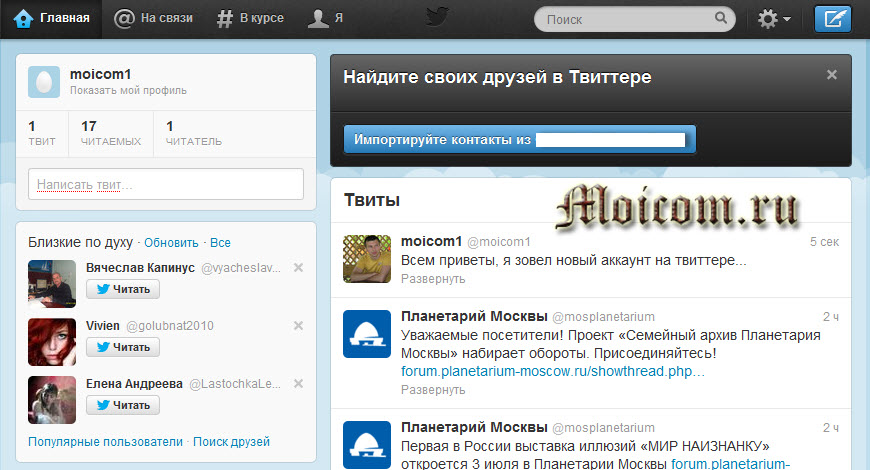
Шаг 3: Если вы хотите добавить фотографию, видео, опрос или GIF-файл, вы можете сделать это в нижней строке окна «Создать новый твит». Добавление фотографии не требует использования ни одного из ваших 280 символов, и вы можете добавить до четырех фотографий или видео продолжительностью менее 2:20 и размером 500 МБ.
Шаг 4: Если вы поделитесь ссылкой на свой твит, количество ваших символов уменьшится на 23 символа. Совет: оставьте пробел между текстом и ссылкой. В противном случае это может включать всю ссылку в количество символов.
Шаг 5: Хэштеги лучше всего использовать для добавления в более крупную беседу, а самые популярные из них отображаются в левой части вкладки «Главная». Хэштеги также интерактивны, поэтому вы можете нажать на хэштег, чтобы увидеть все твиты, связанные с этой темой.
Знакомство с Twitter Lingo
Чем больше вы просматриваете Twitter и находите людей, чьи твиты кажутся вам умными или забавными, тем чаще вы будете встречать стенографические жаргоны.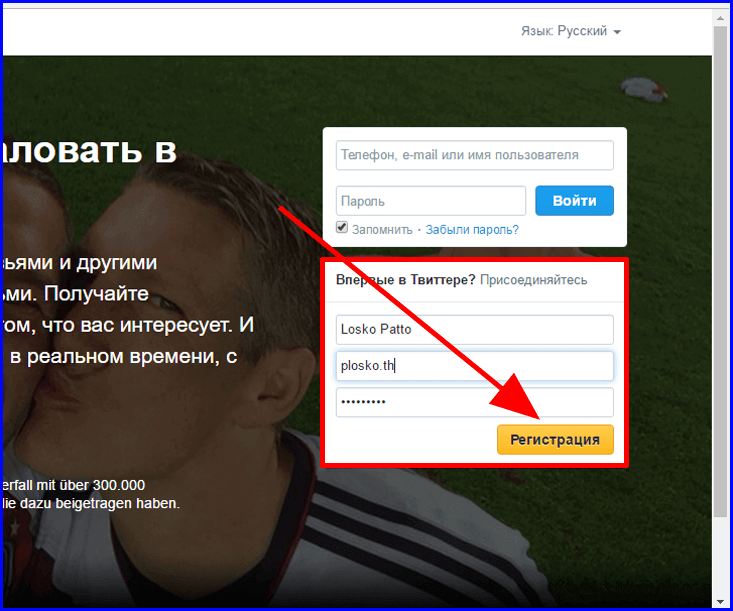 Вот что к чему.
Вот что к чему.
HT означает «подсказка», и это то, что вы используете для кредитования учетной записи, которая первой подсказала вам информацию, которой вы делитесь в своем твите. Это не обязательно, но приятно.
Самые популярные
@ или упоминание — это когда вы включаете чье-то @twittername в твит. Человек будет предупрежден, что вы упомянули его. Используйте его, чтобы отправить публичное «привет, сюда» или добавить кого-то в разговор, который в данный момент происходит.
RT означает «ретвитнуть». Когда вы ретвитите кого-то, вы можете либо просто сделать репост его твита, либо добавить свой собственный комментарий. Если вы это сделаете, когда вы опубликуете свой твит, твит, который вы комментируете, появится сразу под вашим комментарием.
Twitter позволяет вам напрямую общаться с людьми, у которых включена эта функция. Его часто называют в DM, и он позволяет вам продолжать беседы в частном порядке и общаться с группами людей.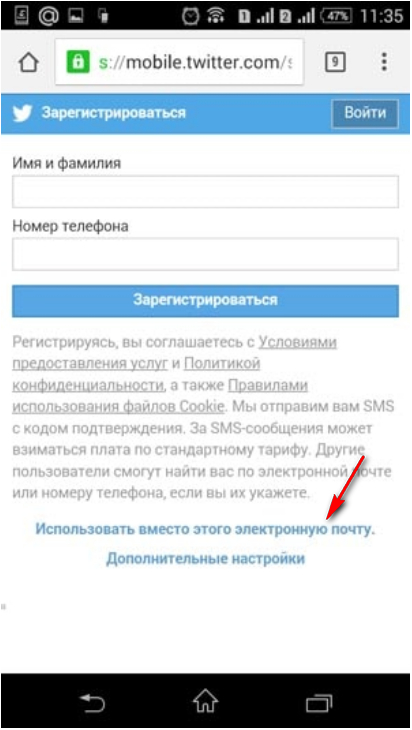 В то время как все обычные твиты, включая @-упоминания, являются общедоступными, личные сообщения полностью приватны. Только люди, включенные в DM, могут видеть это.
В то время как все обычные твиты, включая @-упоминания, являются общедоступными, личные сообщения полностью приватны. Только люди, включенные в DM, могут видеть это.
Настройка списков и подписка на хэштеги
Многие люди жалуются, что в Твиттере трудно следить. Если люди что-то твитят, а вас нет в сети, вы можете увидеть это позже. Но идея Твиттера не в том, чтобы ловить все, что кто-то пишет в Твиттере, а в том, чтобы быть в Интернете одновременно с другими людьми. Это похоже на гигантскую тусовку — открытый и насыщенный чат, который происходит на публике.
Твиттер иногда фильтрует временную шкалу, сначала показывая твиты ваших любимых людей (Твиттер видит, с кем вы общаетесь больше всего, поэтому он знает, от кого вы хотели бы видеть твиты), а затем снова показывает твиты в реальном времени в обратном хронологическом порядке. . Это приятная функция, которая поможет вам быть в курсе всего, что произошло, пока вы отсутствовали.
Тем не менее, если вы не хотите пропустить ни одной детали, вот несколько советов.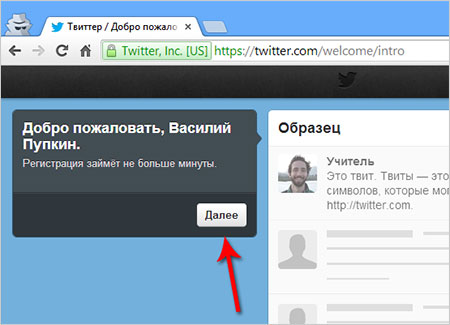
- Перейдите непосредственно на страницу человека, за которым вы хотите внимательно следить, и посмотрите, что он написал в Твиттере.
- Найдите хэштег события, за которым вы хотите следить, затем нажмите на вкладку «Прямой эфир», чтобы увидеть самые последние твиты в более широком обсуждении.
- Включите уведомления. Вы можете настроить свое мобильное приложение на отправку push-уведомлений на основе популярных твитов о вашей активности и последних новостях. Это действительно полезно, если вы хотите следить за своими любимыми людьми и новостями, но не можете быть в сети весь день, чтобы смотреть.
- Используйте Tweetdeck, более настраиваемое приложение Twitter. Вы можете создавать личные списки с несколькими людьми, которые вы можете проверить, чтобы убедиться, что вы поймали все твиты в этом списке. Вы также можете настроить настраиваемые списки в самом Твиттере, чтобы упорядочить людей, на которых вы подписаны, и в целом сохранить свое здравомыслие.

Конфиденциальность в Твиттере
Помните, что по умолчанию все в Твиттере общедоступно. Тем не менее, вы можете легко сделать свой собственный личный опыт. Если вы хотите сделать Твиттер местом, где вы общаетесь с друзьями в частном порядке, просто сделайте свою учетную запись закрытой. Включение этого параметра означает, что вам придется вручную давать разрешение всем, кто хочет подписаться на вас, если вы хотите, чтобы они могли видеть ваши твиты и общаться с вами. С частной учетной записью ваши твиты будут видеть только те люди, которым вы разрешили подписаться на вас. Однако большинство людей предпочитают оставлять свои учетные записи общедоступными. Если Facebook — это обеденный стол с семьей и друзьями, то Twitter — это зажигательный бар. Большинство предпочитают придерживаться значения по умолчанию, но предпочитают говорить только то, что им было бы удобно говорить незнакомцам.
Самое главное, если ваша учетная запись общедоступна, а кто-то ведет себя как дурак — публикует оскорбительные твиты (называемые троллингом) или просто постоянно досаждает вам — не стесняйтесь блокировать их, отключать их или сообщать о их поведении.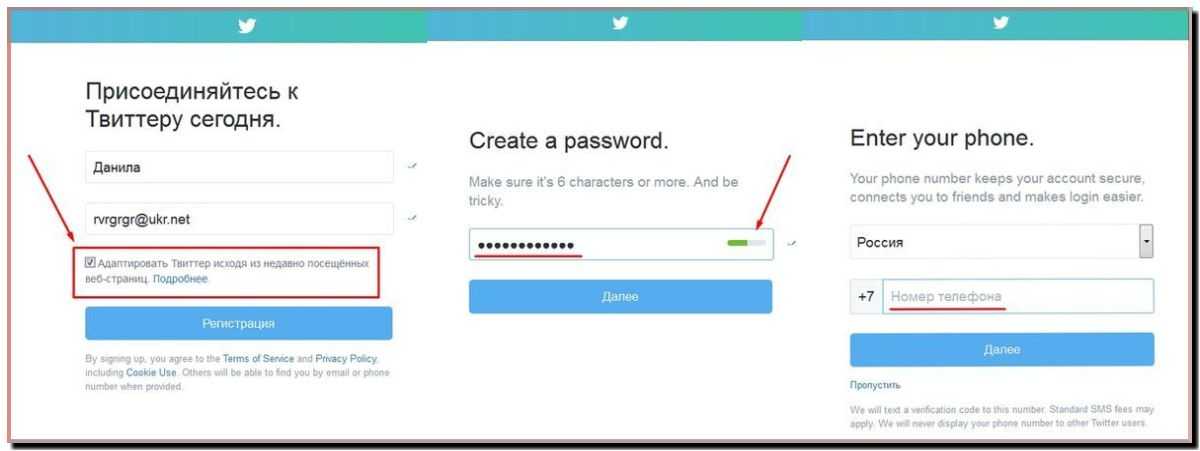 Все эти опции доступны вам, так что не бойтесь их использовать. Счастливый твит!
Все эти опции доступны вам, так что не бойтесь их использовать. Счастливый твит!
Как настроить учетную запись Twitter: полное руководство
- Вы можете создать новую учетную запись Twitter на веб-сайте или в мобильном приложении.
- Во-первых, Twitter покажет вам, как зарегистрировать свою учетную запись, выполнив пять простых шагов.
- Твиттер предложит вам добавить фотографию, биографию, интересы и людей, на которых нужно подписаться.
Создание учетной записи Twitter для бизнеса или личного использования — это простой процесс, хотя поначалу он может показаться сложным.
В Твиттере есть мастер регистрации и регистрации, который проведет вас через каждый шаг, который необходимо выполнить.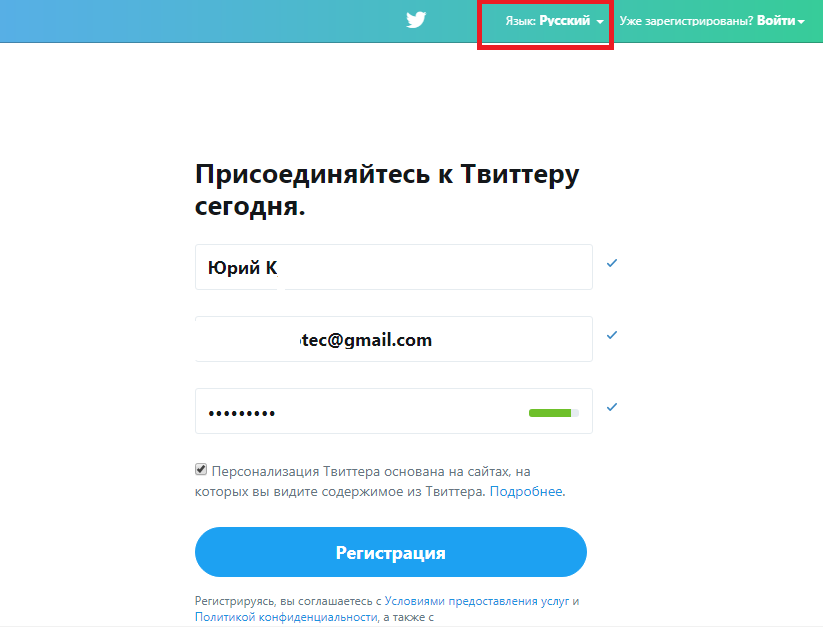
Вот как начать настройку учетной записи Twitter.
Как настроить учетную запись TwitterПосетите веб-сайт Twitter или загрузите приложение Twitter на свой iPhone, iPad или Android. Нажмите Зарегистрироваться , чтобы начать. Независимо от того, регистрируетесь ли вы с веб-сайта или мобильного приложения, шаги одинаковы.
Зарегистрируйте свою учетную запись Twitter1. На первом экране введите имя своей учетной записи, дату рождения и номер телефона или адрес электронной почты. Введенное вами имя станет именем пользователя вашей учетной записи, обычно называемым дескриптором или именем пользователя, которое вы всегда можете изменить. Дата рождения и номер телефона (или адрес электронной почты) будут храниться в тайне. Нажмите Далее для продолжения.
Введите свои данные и нажмите «Далее».
2. На следующем экране вам нужно будет выбрать, хотите ли вы «отслеживать, где вы видите контент Twitter в Интернете». Установка этого параметра позволяет Твиттеру показывать персонализированную рекламу на основе ваших действий в Интернете и офлайн. Дополнительную информацию см. в условиях обслуживания Twitter. Независимо от того, что вы выберете сейчас, вы можете изменить свой выбор в любое время в настройках учетной записи. Нажмите
3.
4. Вам будет предложено ввести код подтверждения, отправленный на ваш номер телефона или адрес электронной почты, прежде чем вы сможете продолжить процесс регистрации. Введите код и нажмите
5.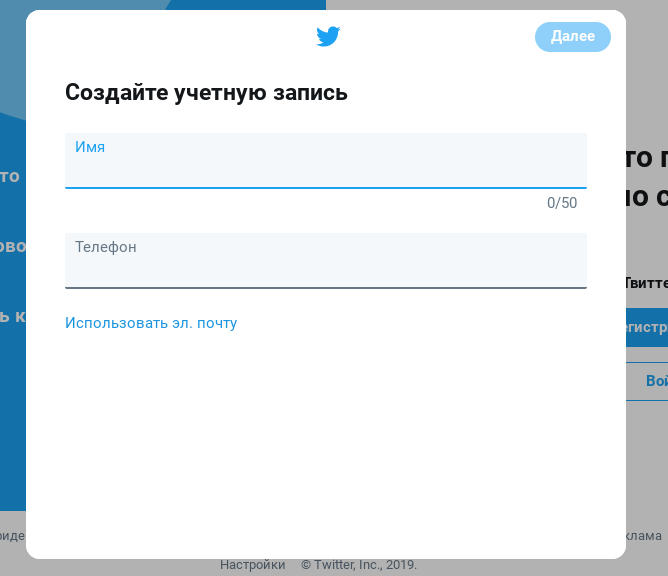
Далее вам будет предложено загрузить изображение профиля. Фотографии профиля должны быть не больше 400×400 пикселей. Вы можете пропустить этот шаг, если хотите.
Введите краткую биографию для своего профиля в Твиттере. Эта информация будет общедоступной. Вы можете пропустить этот раздел, если хотите.
Напишите краткую биографию. Мишель Гринли/Инсайдер Выберите свои интересы и на кого подписаться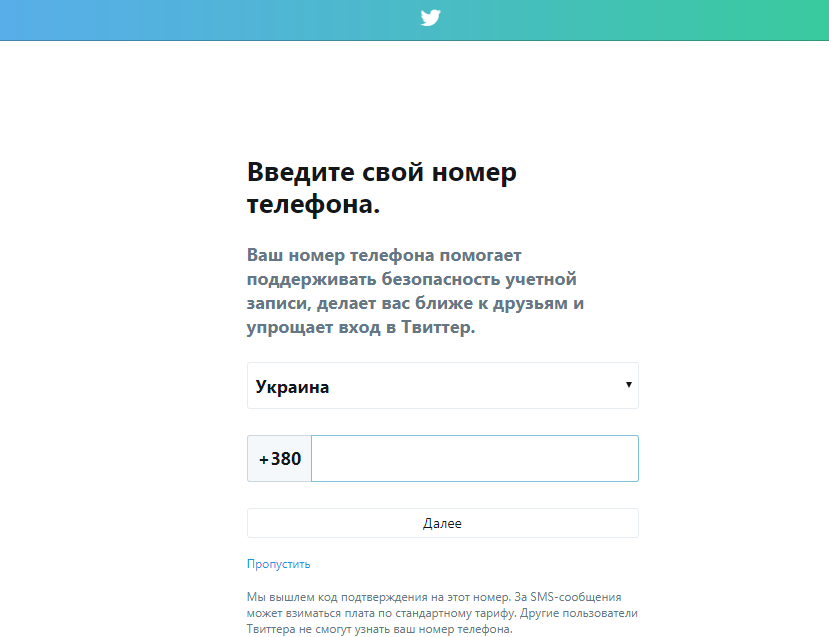 Вы можете искать или щелкать темы, о которых вам интересно прочитать. Выбор на этом этапе может повлиять на темы и пользователей, которые Twitter предложит вам в будущем. Выберите ваши интересы.
Мишель Гринли/Инсайдер
Вы можете искать или щелкать темы, о которых вам интересно прочитать. Выбор на этом этапе может повлиять на темы и пользователей, которые Twitter предложит вам в будущем. Выберите ваши интересы.
Мишель Гринли/Инсайдер
Наконец, вам будет предложено выбрать настройки уведомлений. Сделайте выбор, чтобы завершить процесс регистрации и настройки. Вы можете обновить свой выбор в любое время.
Начните использовать домашнюю страницу TwitterПосле завершения регистрации и настройки профиля вы попадете на домашнюю страницу Twitter. Вы увидите последние сообщения или твиты от пользователей, на которых вы подписаны.
Как это сделать шаг за шагом
Создание учетной записи Twitter становится очень модным в профессиональной среде.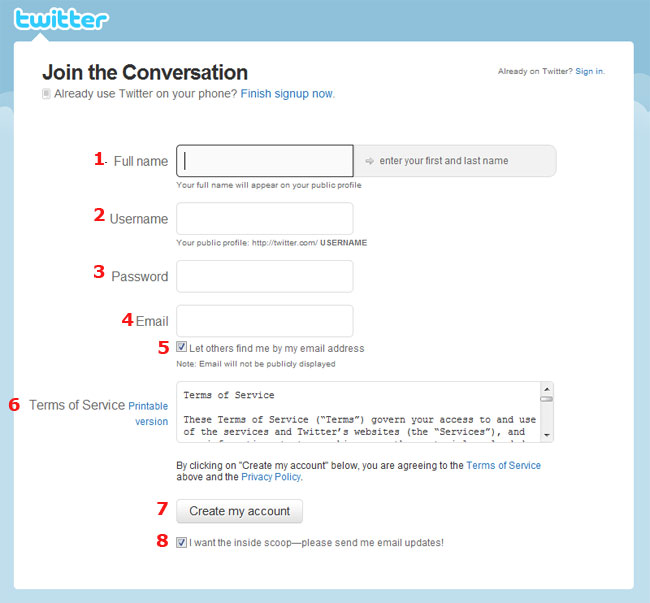 Мы покажем вам, как создать учетную запись Twitter, чтобы вы могли начать работу!
Мы покажем вам, как создать учетную запись Twitter, чтобы вы могли начать работу!
Имея аккаунт в Твиттере, вы представите свой имидж как профессионального или как компании более широкой аудитории и в то же время улучшите свою видимость.
Поехали!
Как создать учетную запись Twitter
Давайте пошагово рассмотрим, как легко создать учетную запись Twitter.
Шаг 1. Зарегистрируйтесь в Twitter
- Введите Twitter.com и нажмите кнопку зарегистрироваться .
- Вам нужно будет заполнить информацию в пять шагов, так как социальная сеть спрашивает вас:
➡️ Ваше имя , телефон или электронная почта и пароль .
⚠️ Когда Твиттер запрашивает у вас ваше имя, это не ваше имя , это псевдоним, который вы хотите использовать в своей учетной записи Twitter .
После добавления ваших данных и выбора настроек Twitter отправит вам код , чтобы вы могли убедиться, что ввели правильный адрес электронной почты или номер телефона.
Последним шагом является создание пароля . Убедитесь, что вы запомнили его и что он содержит не менее 6 символов.
Шаг 2: Оптимизируйте свою новую учетную запись Twitter
Twitter попросит вас добавить изображение профиля, написать биографию и подписаться на другие учетные записи. Эти шаги действительно важны, так как это будет изображение, которое вы собираетесь передавать другим людям, которые просматривают ваш аккаунт в Твиттере.
✅ Поиск подписчиков в Твиттере
Прежде чем завершить процесс создания учетной записи в Твиттере, вам будет предложено подписаться на минимальное количество людей. К счастью, аккаунты в Твиттере зарегистрированы у миллионов людей, поэтому найти людей, на которых можно подписаться, не составит труда.
С точки зрения бизнеса, мы советуем вам следить за пользователями, которые могут принести пользу или представлять интерес для вашей компании .
Например, вы можете выбрать подписчиков определенной категории или группы, так вам будет проще следить за пользователями и специалистами, связанными с вашей деятельностью . Наука и технологии, телевидение и кино, политика и правительство, спорт, музыка или развлечения — вот некоторые из групп по интересам, к которым вы можете получить доступ.
✅ Фотография профиля в Твиттере
Добавлять изображение профиля не обязательно, однако настоятельно рекомендуется, если вы хотите произвести хорошее впечатление на свой бизнес или компании.
Пренебрежение включением фотографии в профиль вашей учетной записи не демонстрирует прозрачности или достоверности и затруднит доступ к вашим потенциальным клиентам или подписчикам.
💡 Сомневаетесь насчет фотографий в Твиттере? Найдите здесь руководство о размере фотографий Twitter .
✅ Ваша биография
Ваша биография в Твиттере также очень важна и должна быть в центре вашего внимания . Вы хотите продвинуть свою компанию, подчеркнуть ценность, которую может добавить ваш бизнес, и то, что отличает его от других. Не забудьте указать URL (веб-сайт, блог, профиль LinkedIn, обо мне), чтобы ваша потенциальная аудитория могла легко получить доступ к вашей информации или информации о вашей компании.
✅ Доступ к Twitter
После выполнения всех предыдущих шагов по созданию учетной записи Twitter вы можете легко получить доступ к своему недавно созданному профилю и войти в него в любое время. Как мы объясняли ранее, чтобы получить максимальную отдачу от Twitter, у вас должны быть подписчики и фолловеры, которые вам действительно интересны .
➡️ Вы можете синхронизировать свою учетную запись Twitter с учетными записями электронной почты или учетными записями в других социальных сетях.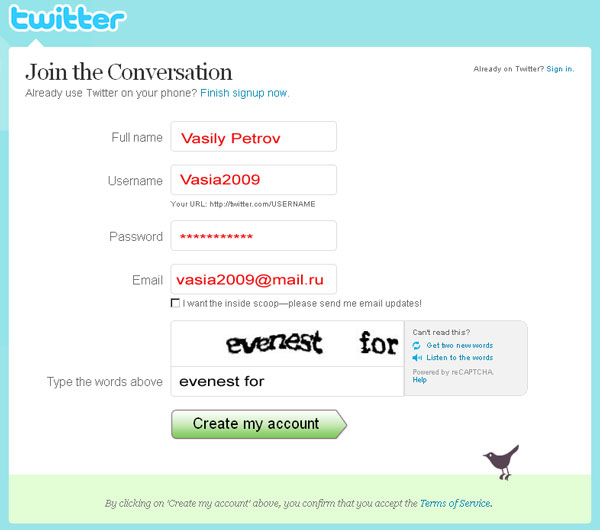
Например, вы можете связать свою новую учетную запись Twitter со своими учетными записями электронной почты, такими как Gmail, Yahoo, Outlook или AOL, поэтому, если у одного из ваших контактов есть учетная запись Twitter, они появятся, чтобы вы могли подписаться на них.
Терминология Twitter
Теперь у вас есть учетная запись Twitter, давайте проясним ситуацию. Если вы не знакомы с Твиттером, это краткое руководство по сленгу Твиттера будет очень полезным.
✅ Твит: сам твит, куда можно добавить до 280 символов текста.
✅ Сделать ретвит : поделиться твитом, опубликованным другим человеком, и показать его в своем профиле Twitter. Когда вы ретвитите, вы можете либо поделиться твитом, либо Quote Tweet . Когда вы цитируете твит, вы можете добавить комментарий в качестве вступления и процитировать твит, который вы цитируете.
✅ Подписчики в Твиттере: пользователей, которые следят за вашей учетной записью в Твиттере, чтобы видеть ваши твиты в своей хронике.
✅ Хэштег: слово или последовательность слов без пробелов, которым предшествует символ решетки (#), который используется для обозначения определенных тем. Чем больше взаимодействий получено, тем больше возможностей получить видимость.
▶️ С помощью Metricool вы также можете измерить хэштег ◀️
✅ Актуальная тема или TT: относится к темам, которые получают больше комментариев и внимания, чем другие в социальной сети за определенный период времени. Что-то может оставаться в тренде всего несколько дней, часов или даже минут. TT может быть создан в конкретной стране или на глобальном уровне.
✅ Отписаться : когда пользователь решает прекратить подписку на конкретную учетную запись
✅ Подтвержденная учетная запись Twitter: обозначается синим значком и указывает, что учетная запись от компании или физического лица является подлинной.
Советы по созданию новой учетной записи в Твиттере Если у вас уже есть учетная запись в Твиттере, вот несколько советов, которым вы можете следовать, чтобы поддерживать эффективную учетную запись.
⚡️ Выбор имени пользователя в Твиттере
Выбор имени пользователя — один из самых важных шагов при создании учетной записи в Твиттере. Имя пользователя должно идентифицировать либо вас как профессионала, либо вашу компанию.
➡️ Не торопитесь и убедитесь, что вы нашли лучшее имя, которое будет представлять вас или вашу компанию.
Однако, если вы решили использовать имя, предложенное Твиттером, сделайте глубокий вдох, вы можете изменить свое имя в любое время и столько раз, сколько захотите.
Попробуйте найти оригинальное и привлекательное имя пользователя Твиттера , всегда помня о том, что оно должно представлять ваш бизнес.
Например, вы не должны использовать название «секретный кекс», когда ваша компания продает полотенца. Вы можете всегда использовать настоящее название своей компании, учитывая, что имя не может содержать более 20 символов .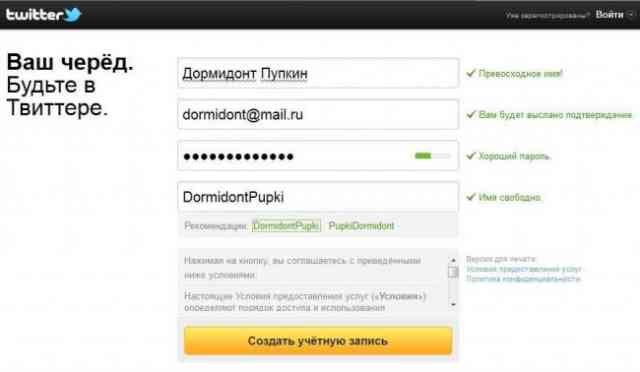 В идеале найдите короткое имя, которое легко запомнить. Старайтесь быть оригинальным, не используя слишком необычные слова. Используйте имя, связанное с вашим брендом или видом бизнеса, насколько это возможно.
В идеале найдите короткое имя, которое легко запомнить. Старайтесь быть оригинальным, не используя слишком необычные слова. Используйте имя, связанное с вашим брендом или видом бизнеса, насколько это возможно.
Распространенные ошибки, которых следует избегать
Пользователи совершают некоторые распространенные ошибки при создании своей учетной записи Twitter. Многие пользователи чувствуют себя комфортно, когда они выполняют все шаги, которые мы только что упомянули ранее, полностью забывая о том, как управлять своей учетной записью и использовать ее.
Если вы хотите профессионально продвигать свою компанию, мы советуем вам:
✅ Войдите в свой аккаунт Twitter аккаунт . Проверяйте новые уведомления, находите новых подписчиков и обновляйте свой профиль актуальной информацией.
✅ Подписывайтесь и за вами будут следить . Будьте открыты для других компаний, связанных с вами и вашим бизнесом. Найдите стратегических партнеров.
✅ Комментируйте и взаимодействуйте . Взаимодействуйте, и вы получите лучшую видимость и установите больше контактов.
✅ Используйте Твиттер с умом . Отвечайте на все упоминания или вопросы, которые вы получаете от своих подписчиков.
Короче говоря, бизнес-аккаунт в Твиттере показывает вашу более профессиональную сторону. Однако не забывайте всегда быть собой и демонстрировать ту подлинность, которая делает вас уникальным.
Измерьте и проанализируйте свой аккаунт в Твиттере
Теперь, когда у вас есть аккаунт в Твиттере для вашей компании, используйте инструменты для анализа целевых пользователей, отслеживайте, что говорят о вашем бизнесе в Твиттере, и узнайте, когда лучше отправлять твиты.
➡️ Эти аспекты жизненно важны для охвата большего числа людей.
С помощью Metricool вы можете измерять текущую ситуацию с вашим опубликованным контентом в Твиттере, а также анализировать, управлять и измерять успех ваших твитов.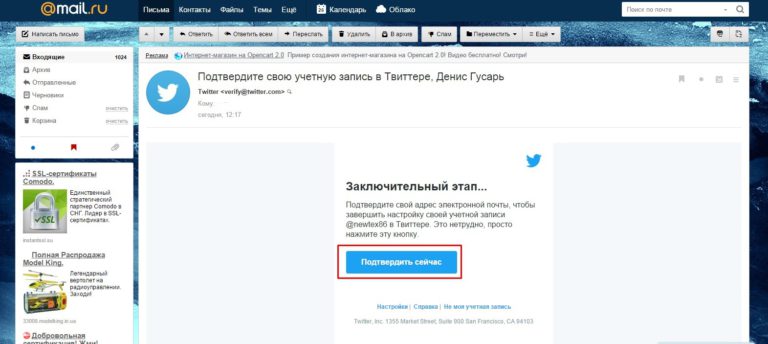

 com
com Нажимаем ее.
Нажимаем ее.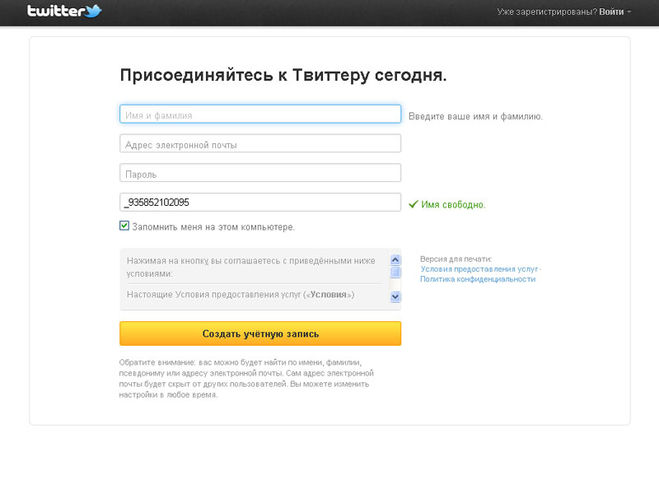 Если, вы не хотите, тогда просто снимите «птичку» и нажмите «Зарегистрироваться«.
Если, вы не хотите, тогда просто снимите «птичку» и нажмите «Зарегистрироваться«.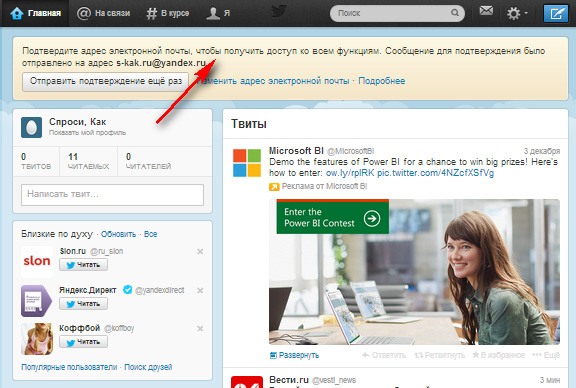 д.
д.